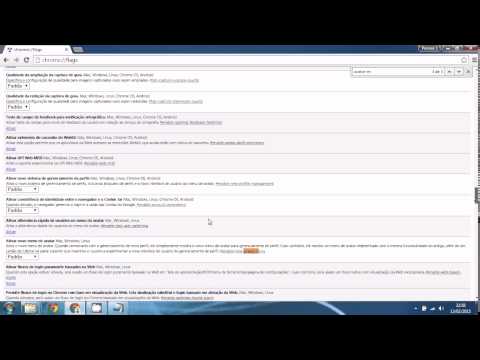Isso mesmo, você não está vendo o Chrome nessa captura de tela, mas sim o Chromium pré-carregado com anúncios de malware que controlam tudo. Como você pode ver na página da Amazon, eles estão inserindo tantos anúncios que você mal consegue ver o conteúdo.
Felizmente, não é tão difícil de remover, mas o desinstalador não funciona muito bem, por isso você terá que fazer uma limpeza extra.
Removendo o adware / malware do BoBrowser
A primeira coisa que você desejará fazer é clicar com o botão direito do mouse no ícone da barra de tarefas fixada e escolher "Desativar este programa da barra de tarefas".






Execute o Malwarebytes para limpar o resto
Toda vez que você receber uma infecção por malware ou adware, recomendamos que execute o Malwarebytes para examinar seu computador e remover todos os adwares e spywares. O BoBrowser não é tecnicamente “malware” (embora argumentemos que é), então o seu antivírus não o removerá, mas o Malwarebytes detectará todos os vestígios dele, assim como um monte de outras coisas que provavelmente entraram no seu computador ao mesmo tempo.
Você pode usar a versão gratuita do Malwarebytes para encontrar e remover tudo. Eles têm uma versão paga que protege você de coisas futuras, mas não é necessária apenas para a remoção. E é uma avaliação gratuita de qualquer forma, então qualquer um está bem.